نحوه مسدود کردن شماره تلفن در ایفون

طبق تحقیقات، نزدیک به نیمی از تماسها با تلفنهای همراه کلاهبرداری است. چه بخواهید دریافت تماس های خودکار را متوقف کنید و چه کسی در زندگی شما وجود دارد که نمی خواهید با او صحبت کنید، مسدود کردن شماره ها در آیفون شما آسان است. در اینجا نحوه مسدود کردن شماره در آیفون آورده شده است:
نحوه مسدود کردن شماره ای که اخیراً با شما تماس گرفته است:
- به صفحه اصلی بروید و روی نماد تلفن ضربه بزنید. از اینجا میتوانید به فهرست اخیر شمارههای تلفنی که با دستگاه شما یا آنهایی که تماس گرفتهاید، دسترسی داشته باشید.
- روی Recents و سپس All کلیک کنید. این لیست با آخرین تماس ها در بالا مرتب می شود.
- روی نماد “i” در سمت راست شماره ای که می خواهید مسدود کنید ضربه بزنید. از اینجا می توانید اطلاعات بیشتری در مورد یک شماره خاص و همچنین گزینه هایی در مورد اینکه با آن چه کاری انجام دهید بیابید.
- به پایین بروید و روی Block this Caller ضربه بزنید. پس از ضربه زدن روی این صفحه، یک صفحه پاپ آپ با یادداشت زیر ظاهر می شود:
- تماس تلفنی، پیام یا FaceTime از افرادی که در لیست مسدود هستند دریافت نخواهید کرد.
- روی Block Contact ضربه بزنید. اگر نظر خود را تغییر دادید، میتوانید به جای آن روی لغو ضربه بزنید. بعداً میتوانید با دنبال کردن همان مراحل، شمارهای را از حالت انسداد خارج کنید، اما به جای مسدود کردن این تماسگیرنده، Unblock this Caller را انتخاب کنید.
چگونه یک شماره را در لیست مخاطبین خود مسدود کنید:
- به صفحه اصلی خود و سپس به مخاطبین بروید. اگر مخاطبین را در صفحه اصلی خود ندارید (یا به دلایلی نمی توانید آن را پیدا کنید)، همچنین می توانید مخاطبین را از طریق برنامه تلفن خود پیدا کنید.
- مخاطبین را در منوی پایین صفحه در کنار Recents خواهید دید.
- روی مخاطب یا شماره ای که می خواهید مسدود کنید ضربه بزنید.
- سپس روی Block this Caller ضربه بزنید. یک صفحه بازشو از شما می خواهد که این عمل را تأیید کنید.
توجه: از افرادی که در لیست مسدود هستند، تماس تلفنی، پیام یا FaceTime دریافت نخواهید کرد. - روی Block Contact ضربه بزنید و شماره به لیست Blocked اضافه خواهد شد. اگر نظرتان تغییر کرد یا روی شماره اشتباهی ضربه زدید، روی لغو کلیک کنید.
نحوه مسدود کردن تماسهای هرزنامه از طریق برنامههای شخص ثالث:
- یک برنامه مسدودکننده تماس رباتیک را از اپ استور دانلود کنید.
- به تنظیمات > تلفن بروید.
- Call Blocking & Identification را انتخاب کنید.
- برنامه را با ضربه زدن روی نوار اسکرول در کنار نام آن فعال کنید. هنگامی که دکمه سمت راست نام آن سبز باشد، متوجه خواهید شد که برنامه فعال است.
- این برنامه های شخص ثالث به طور خودکار شماره های هرزنامه را مسدود می کنند. اگر برنامه شمارهای را که میخواهید رفع انسداد کنید مسدود کرده است، میتوانید آنها را در اینجا پیدا کرده و آنها را رفع انسداد کنید.
نحوه مسدود کردن مخاطب از طریق FaceTime:
- به Settings > FaceTime بروید. در صفحه بعد، مطمئن شوید که FaceTime را فعال کرده اید و چند ثانیه صبر کنید تا بقیه منو بارگذاری شود.
- سپس روی Blocked ضربه بزنید. در اینجا تمام شمارههای مسدود شدهای را که قادر به فیستایم با شما نیستند، خواهید دید.
- سپس روی Add New ضربه بزنید. از اینجا به لیست مخاطبین خود هدایت خواهید شد.
- روی مخاطبی که میخواهید به لیست FaceTime Blocked اضافه کنید ضربه بزنید. و شماره یا ایمیل نمی تواند از طریق FaceTime با شما تماس بگیرد.
مطلب مرتبط:نحوه اتصال AirPods به لپ تاپ (ویندوز و مک)


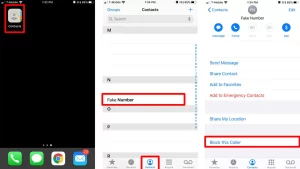
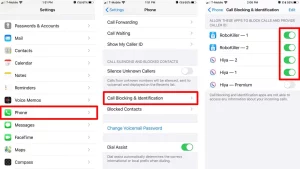
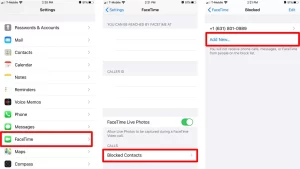 مطلب مرتبط:
مطلب مرتبط:
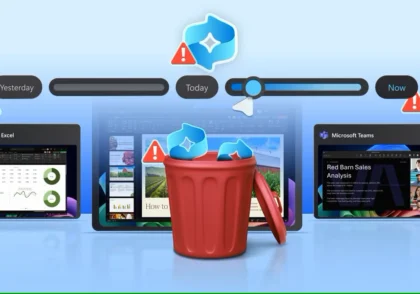

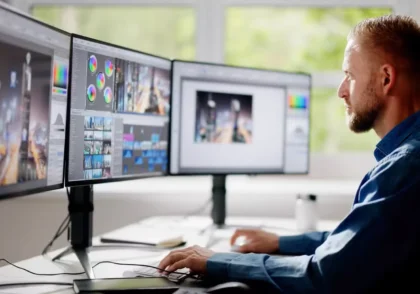


دیدگاهتان را بنویسید